Kita semua yang pernah bekerja dengan spreadsheet di beberapa titik telah melihat bagaimana teks menyebar dan menutupi sel lain, sesuatu yang tidak terlihat bagus dan memberi kesan organisasi yang buruk. Justru karena alasan ini, penting untuk mengetahui cara memulai baris baru di sel Microsoft Excel , kami bahkan akan mengajari Anda cara menerapkannya ke beberapa sel di mana teks sudah menutupi yang lain.
Cara memulai baris baru di sel di Microsoft Excel
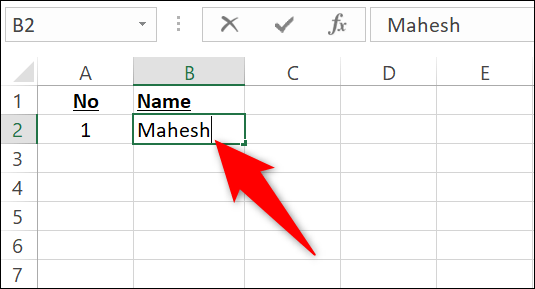
Cara terbaik untuk memulai baris baru di sel Excel hanya dengan menggunakan pintasan keyboard . Hal pertama yang akan kita lakukan adalah membuka spreadsheet yang bersangkutan dan menulis teks sampai kita membutuhkan baris baru.

Saat kursor berada di sel tempat kita menulis, kita harus menekan Alt + Enter di Windows atau Option + Enter di Mac. Ini akan membuat baris baru di sel yang sama dan kita dapat melanjutkan menulis teks yang dimaksud.
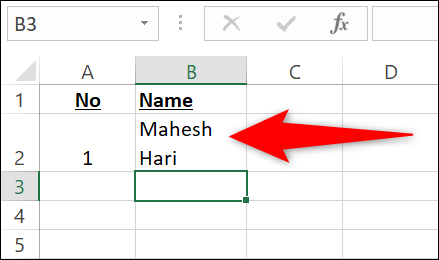
Setelah kami selesai mengetik, kami cukup menekan “Enter” dan hanya itu.
Cara lain untuk memulai baris baru dalam satu atau beberapa sel di Excel adalah dengan menggunakan fungsi Bungkus Teks. Berkat fungsi ini kita dapat memilih sel di mana kita membutuhkan baris baru dan fungsi tersebut akan menambahkannya secara otomatis.
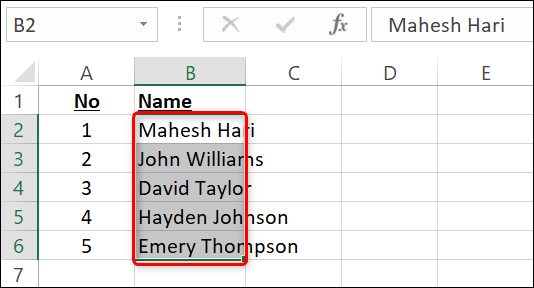
Untuk menggunakan fungsi ini, kita akan mulai dengan membuka spreadsheet . Selanjutnya, kita akan memilih satu atau lebih sel.

Dengan sel yang dipilih, kita akan pergi ke pita Excel di bagian atas dan klik “Mulai”.
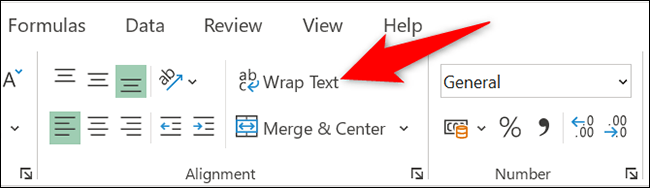
Setelah kita berada di “Mulai” kita harus pergi ke “Perataan” dan pilih “Sesuaikan teks”.
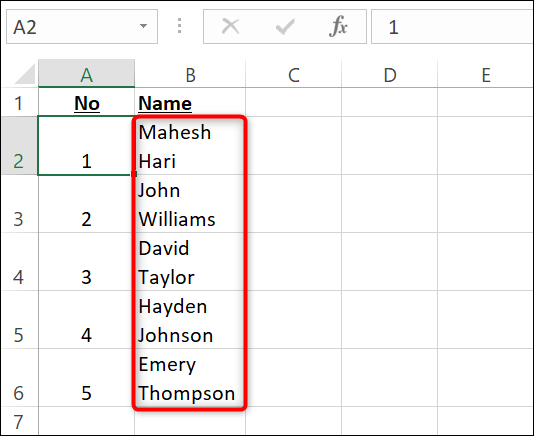
Excel akan secara otomatis menangani penambahan baris baru ke sel tempat teks membentang beberapa sel.
Dengan cara sederhana ini kita dapat mencegah teks menutupi sel lain dan menjaga agar spreadsheet kita tetap teratur.
Baca Juga: Cara mengaktifkan Koleksi Spotlight di Windows 11
Seperti yang Anda lihat, kedua fungsi tersebut sangat berguna. Ingatlah bahwa, jika Anda memiliki pertanyaan, Anda dapat meninggalkannya di kotak komentar yang akan Anda temukan sedikit di bawah dan kami akan dengan senang hati membantu Anda menyelesaikannya.
